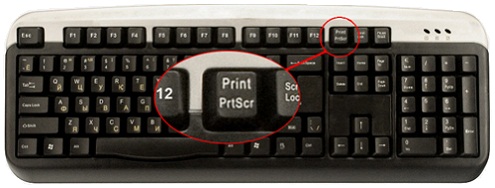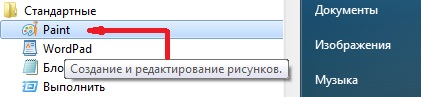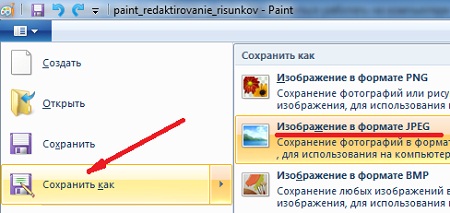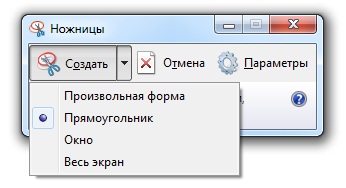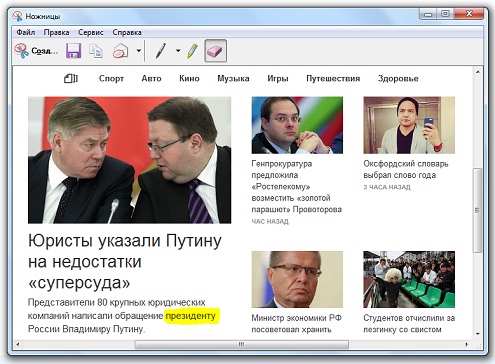Делаем фото рабочего стола на мониторе компьютера

Потребность сделать фото рабочего стола у пользователей компьютеров возникает не редко. Для этого не нужно брать цифровую камеру и снимать монитор. Цифровые технологии позволяют нам сделать это намного проще.
Что же такое «Скриншот»?
Скриншот – это фотоснимок рабочего стола, точнее сказать, изображение того, что вы видите на мониторе компьютера.
Для чего это нужно?
Довольно не редкая ситуация, когда во время работы с малоизученными программами, возникает необходимость сделать скриншот рабочего стола и отправить JPEG файл своему коллеге для выявления ошибок. Такая ситуация встречается не редко, когда вы осваиваете новую программу и что-то идёт не так, просто делаете скрин экрана и отправляете опытному товарищу, чтобы получить совет, на тот случай, если вы топчитесь на месте и ничего не получается.
Как делается снимок экрана средствами Windows
-
Жмём на клавишу Print Screen, обычно она находится справа от клавиши F12 в верхнем ряду клавиатуры, либо, зажмите сразу две клавиши Alt + Print Screen в том случае, если необходимо сделать снимок только активного окна или программы, с которой вы работаете в данный момент. Скриншот экрана или активного окна помещается в буфер обмена.
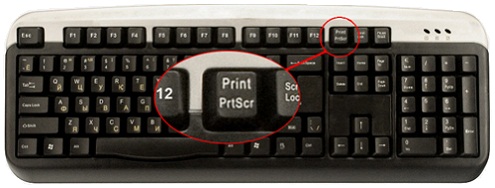
-
Запускаем графический редактор, Фотошоп или Paint, либо тот, с которым вам сподручнее работать и нажимаете сочетание клавиш Ctrl+V (команда вставки из буфера обмена), окно редактора в момент вставки должно быть активным, в окне программы мы увидим копированное изображение с экрана монитора.
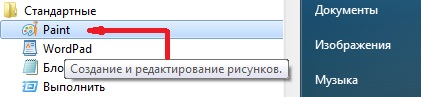
-
Полученную картинку обрабатываем, выделяем и обрезаем выделенную область, делаем необходимые надписи, подгоняем под размер и сохраняем полученное изображение в формате Jpg, нажав клавиши Ctrl+S, либо, Файл -> Сохранить как -> указав путь к папке с картинками, имя и тип сохраняемого файла.
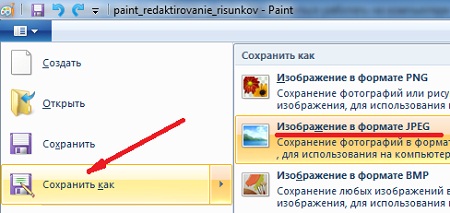
Делаем снимок программой "Ножницы” в Windows 7
-
Запускаем приложение: Пуск -> Все программы -> Стандартные - > "Ножницы”, которое позволяет сделать снимок выборочного участка рабочего стола или всего экрана.

-
Нажмите пункт меню "Создать”. Из выпадающего списка, можно выбрать: произвольную форму, прямоугольник, окно или весь экран. На экране появится крестик прицеливания вместо указательного курсора, удерживая левой кнопкой мыши, разметьте область экрана для создания скриншота.
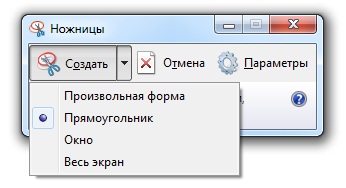
-
После того, как вы отпустите кнопку, снимок автоматически отобразится в рабочем окне программы "Ножницы”, где его можно отредактировать имеющимися инструментами: перо, маркер и резинка. А затем сохранить, нажав сочетание клавиши Ctrl+S, в выбранном формате: JPEG, Gif, PNG или HTML – файл.
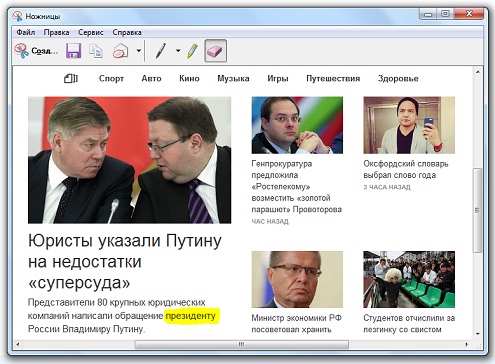
Смотрим видео Как сделать скриншот на Windows
Нажимаем Scrin, вставляем CTRL+V, сохраняем CTRL+S, скриншот готов.
|